
stable-diffusion-prompt-reader
用于从 webui 之外的 Stable Diffusion 生成的图像中读取提示
一款简单独立的工具,支持在macOS、Windows和Linux平台上读取Stable Diffusion生成的图像提示符。提供图形界面和命令行界面,支持拖放操作、复制提示符、删除图像中的提示符、导出提示符到文本文件以及编辑或导入提示符。支持多种格式,并提供深色和浅色模式,同时兼容ComfyUI节点。
一个简单的独立查看器,用于在 webui 之外读取 Stable Diffusion 生成图片中的提示信息。 <br>
<p> <a href="#features">功能</a> • <a href="#supported-formats">支持的格式</a> • <a href="#download">下载</a> • <a href="#usage">使用</a> • <a href="#cli">CLI</a> • <a href="https://github.com/receyuki/comfyui-prompt-reader-node">ComfyUI 节点</a> • <a href="#faq">常见问题</a> • <a href="#credits">致谢</a> </p> <img src="https://yellow-cdn.veclightyear.com/35dd4d3f/9d651306-7a94-4f2d-bb74-2a556caf68c5.png"> </div>[!提示] SD 提示读取器现在作为 ComfyUI 节点可用。查阅 ComfyUI 提示读取节点 了解更多信息。
功能
- 支持 macOS、Windows 和 Linux。
- 提供 GUI 和 CLI 两种界面
- 简单的拖放互动。
- 复制提示到剪贴板。
- 从图片中移除提示。
- 将提示导出为文本文件。
- 编辑或导入提示到图片中
- 竖屏显示和按字母顺序排列
- 检测生成工具。
- 支持多种格式。
- 支持深色和浅色模式。
支持的格式
| PNG | JPEG | WEBP | TXT* | |
|---|---|---|---|---|
| A1111 的 webUI | ✅ | ✅ | ✅ | ✅ |
| Easy Diffusion | ✅ | ✅ | ✅ | |
| StableSwarmUI* | ✅ | ✅ | ||
| StableSwarmUI (0.5.8-alpha 之前)* | ✅ | ✅ | ||
| Fooocus-MRE* | ✅ | ✅ | ||
| NovelAI (隐身 pnginfo) | ✅ | ✅ | ||
| NovelAI (传统) | ✅ | |||
| InvokeAI | ✅ | |||
| InvokeAI (2.3.5-post.2 之前) | ✅ | |||
| InvokeAI (1.15 之前) | ✅ | |||
| ComfyUI* | ✅ | |||
| Draw Things | ✅ | |||
| Naifu(4chan) | ✅ |
* 有限制。详见 格式限制.
[!注意] 如果你使用的工具或格式不在此列表中,请通过上传由你的工具生成的原始文件到 issues 来帮助我支持你的格式,谢谢。
[!提示] 对于 ComfyUI 用户,SD 提示读取器现已作为 ComfyUI 节点提供。 ComfyUI 提示读取节点 是此项目的一个子项目,建议将 Prompt Saver 节点 嵌入到 ComfyUI 提示读取节点 中以确保最大兼容性。
下载
对于 Windows 用户
从 GitHub Releases 下载可执行文件
对于 macOS 用户
从 GitHub Releases 下载可执行文件
通过 Homebrew Cask 安装
你也可以通过 Homebrew cask 安装 SD 提示读取器。
brew install --no-quarantine receyuki/sd-prompt-reader/sd-prompt-reader
使用 --no-quarantine 参数是因为 SD 提示读取器目前未经签名,具体说明见 此处
对于 Linux 用户(不定期测试)
我相信 Linux 用户自己能搞定。
- Python 的最低版本要求是 3.10
- 确保你已在 Python 中安装了 tkinter 包。
如果没有,使用包管理器安装 python3-tk 包。
例如sudo apt-get install python3-tk适用于基于 Debian 的发行版
你可以选择用 pip 安装或手动运行
用 pip 或 pipx 安装
pip install sd-prompt-reader
或
pipx install sd-prompt-reader
要启动 GUI 只需在终端中输入 sd-prompt-reader。
对于 CLI,请使用 sd-prompt-reader-cli。
手动运行源代码
- 克隆此仓库。
或下载仓库为zip文件。git clone https://github.com/receyuki/stable-diffusion-prompt-reader.git - 进入目录并安装依赖。
cd stable-diffusion-prompt-reader pip install -r requirements.txt - 运行。
python -m sd_prompt_reader.app
使用
读取提示
- 打开可执行文件 (.exe 或 .app) 并将图片拖放到窗口中。
或
- 右键单击图片并选择使用 SD 提示读取器打开
或
- 将图片直接拖放到可执行文件 (.exe 或 .app) 上。
导出提示到文本��文件
- 点击 "Export" 会在图片文件旁边生成一个 txt 文件。
- 要保存到其他位置,点击展开箭头并点击 "select directory"。
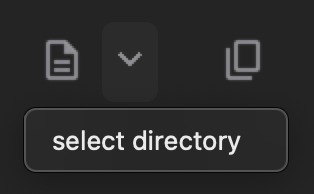
从图片中移除提示
- 点击 "Clear" 会在原始图片文件旁边生成一个后缀为 "_data_removed" 的新图片文件。
- 要保存到其他位置,点击展开箭头并点击 "select directory"。
- 要覆盖原始图片文件,点击展开箭头并点击 "overwrite the original image"。
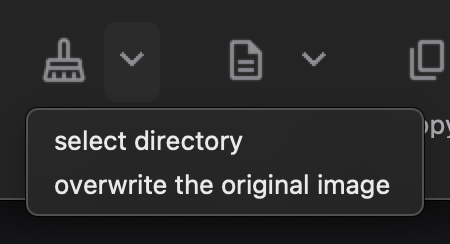
编辑图片
[!注意] 编辑后的图片将以 A1111 格式写入,这意味着任何格式的图片经过编辑后都将变成 A1111 格式。
- 点击 "Edit" 进入编辑模式。
- 直接在文本框中编辑提示或导入一个 txt 格式的元数据文件。
- 点击 "Save" 会在原始图片文件旁边生成一个后缀为 "_edited" 的编辑图片文件。
- 要保存到其他位置,点击展开箭头并点击 "select directory"。
- 要覆盖原始图片文件,点击展开箭头并点击 "overwrite the original image"。
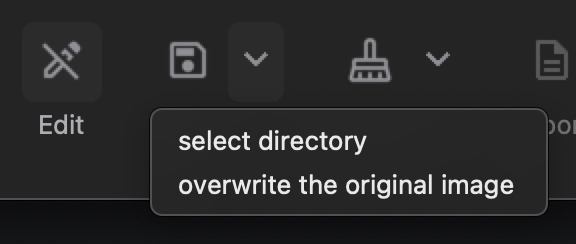
复制为单行提示
复制图像提示和设置,以一种可被 从文件或文本框中的提示 读取的格式。 支持以下参数:
| 设置 | 参数 |
|---|---|
| Seed | --seed |
| Variation seed strength | --subseed_strength |
| Seed resize from | --seed_resize_from_h |
| Seed resize from | --seed_resize_from_w |
| Sampler | --sampler_name |
| Steps | --steps |
| CFG scale | --cfg_scale |
| Size | --width |
| Size | --height |
| Face restoration | --restore_faces |
- 点击展开箭头并点击 "single line prompt"。
- 将其粘贴到 webui 脚本 "从文件或文本框中的提示" 下方的文本框中。
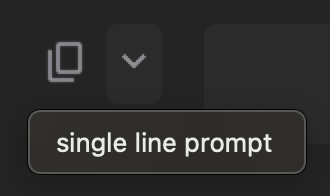
ComfyUI SDXL 工作流
[!注意] SDXL 工作流不支持编辑。 如有必要,请在编辑前移除图片中的提示。
如果图像的工作流包含多组 SDXL 提示,即 Clip G(text_g)、Clip L(text_l) 和 Refiner,SD 提示读取器将切换到多组提示显示模式,如下图所示。
多组提示显示模式提供两种界面选项,你可以使用按钮在它们之间切换。
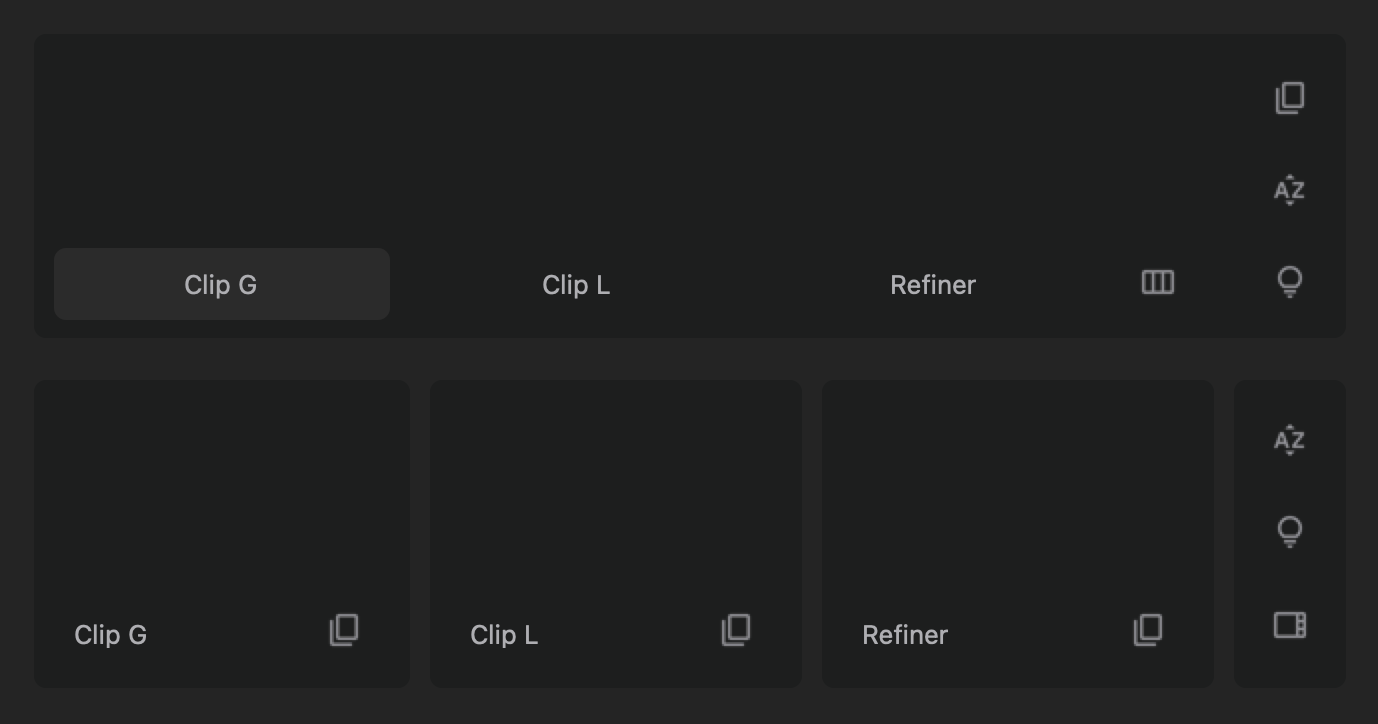
CLI
提供了一个用于读取、修改和清除元数据的CLI工具。
平台
对于Windows用户
SD Prompt Reader CLI.exe 将作为单独的可执行文件放置在zip包中。
例子:
"SD Prompt Reader CLI.exe" -i example.png
对于macOS用户
可执行文件位于 SD Prompt Reader.app/Contents/MacOS/SD Prompt Reader。
例子:
/Applications/SD\ Prompt\ Reader.app/Contents/MacOS/SD\ Prompt\ Reader -i example.png
对于pip用户
例子:
sd-prompt-reader-cli -i example.png
模式和选项
模式
- 读取模��式:通过
-r或--read标志激活。 - 写入模式:通过
-w或--write标志激活。 - 清除模式:通过
-c或--clear标志激活。
通用选项
-i,--input-path:输入图像文件或包含图像文件的目录路径,必需参数。-o,--output-path:处理后文件将保存到的输出文件或目录路径。-l,--log-level:指定日志详细级别(例如DEBUG, INFO, WARN, ERROR)。
读取选项
-f,--format-type:指定输出元数据格式,可选值为 "TXT" 或 "JSON"。默认格式为 "TXT"。
写入选项
-m,--metadata:提供一个用于写入的元数据文件。-p,--positive:提供一个用于写入的积极提示字符串。-n,--negative:提供一个用于写入的消极提示字符串。-s,--setting:提供一个用于写入的设置字符串。
基本用法
- 如果未指定输出路径,则修改后的图像将保存在当前目录中,文件名会添加后缀。
- 要覆盖源文件,请将输出路径设置为输入路径。
- 写入模式仅支持对单个图像进行修改。
读取模式
- 从图像中读取元数据。
- 用法:
sd-prompt-reader-cli [-r] -i <input_path> [--format-type <format>] [-o <output_path>] - 例子:
sd-prompt-reader-cli -i example.png
sd-prompt-reader-cli -i example.png -o metadata.txt
sd-prompt-reader-cli -r -i example.png -f TXT -o output_folder/
sd-prompt-reader-cli -r -i input_folder/ -f JSON -o output_folder/
写入模式
- 将元数据写入图像。
- 用法:
sd-prompt-reader-cli -w -i <input_path> -m <metadata_path> [-o <output_path>] - 例子:
sd-prompt-reader-cli -w -i example.png -m new_metadata.txt
sd-prompt-reader-cli -w -i example.png -m new_metadata.txt -o output.png
sd-prompt-reader-cli -w -i example.png -m new_metadata.json -o output_folder/
清除模式
- 删除图像中的所有元数据。
- 用法:
sd-prompt-reader-cli -c -i <input_path> [-o <output_path>] - 例子:
sd-prompt-reader-cli -c -i example.png
sd-prompt-reader-cli -c -i example.png -o output.png
sd-prompt-reader-cli -c -i example.png -o output_folder/
sd-prompt-reader-cli -c -i input_folder/ -o output_folder/
格式限制
TXT
- txt文件仅允许在编辑模式下导入。
- 仅支持A1111格式的txt文件。您可以使用A1111 webui生成的txt文件,或使用SD Prompt Reader从A1111图像中导出txt。
StableSwarmUI
[!重要] StableSwarmUI仍处于Alpha测试阶段,其格式可能会在未来发生变化。我会持续跟踪StableSwarmUI的更新。
ComfyUI
[!重要] 当使用自定义节点或工作流程过于复杂时,很可能无法正确读取元数据。这是因为ComfyUI不存储元数据,只存储完整的工作流程。SD Prompt Reader只能处理基本的工作流程。 建议在您的工作流程中嵌入Prompt Saver节点以确保最大的兼容性。
- 如果设置框中有多组数据(种子,步骤,CFG等),这意味着流程图中有多个KSampler节点。
- 由于ComfyUI的特性,工作流程中的所有节点和流程图都存储在图像中,包括那些未被使用的。此外,一个流程图可以有多个分支、输入和输出。 (例如,在单个流程图中同时输出高分辨率固定图像和原始图像) SD Prompt Reader将遍历所有流程图和分支,并显示具有完整输入和输出的最长分支。
- ComfyUI SDXL工作流
Easy Diffusion
默认情况下,Easy Diffusion不会在图像中写入元数据。请在设置中将_Metadata format_ 更改为_embed_以将元数据写入图像。
Fooocus-MRE
由于原版Fooocus不支持将元数据写入图像文件,SD Prompt Reader仅支持由Fooocus MoonRide Edition生成的图像。
常见问题
恶意软件警报
[!警告] 某些反恶意软件报告的误报是由打包工具_pyinstaller_引起的,这是_pyinstaller_用户的常见问题。我花了很多时间试图修复Windows Defender的误报,但无法对每个杀毒软件进行修复。所以,您可以选择信任Windows Defender或使用Linux用户的说明来使用此应用程序。
"SD Prompt Reader.app"已损坏,无法打开。你应该将它移到废纸篓中。
[!重要] 这是运行未签名的非App Store应用程序时非常常见的macOS问题,开发者必须每年支付$99给苹果以消除这个问题。您可以选择在安全性与隐私设置中允许任何来源的应用程序,这可能是危险的。我更喜欢的方法是删除隔离属性。
-
从应用程序文件夹中打开终端。
-
输入以下命令并按Enter键。
xattr -r -d com.apple.quarantine /path/to/app.app以我的情况为例
xattr -r -d com.apple.quarantine /Applications/SD\ Prompt\ Reader.app
如果您仍然担心应用程序的安全性,可以使用Linux用户的说明来使用此应用程序。
TODO
- 批量图像处理工具
- 画廊/文件夹视图
- 用户偏好设置
鸣谢
- 受Stable Diffusion web UI启发
- 使用Stable Diffusion和IconsMI生成的应用程序图标
- 特别感谢Azusachan提供的SD服务器
- NovelAI隐身pnginfo parser是基于NovelAI官方元数据提取脚本
编辑推荐精选


Vora
免费创建高清无水印Sora视频
Vora是一个免费创建高清无水印Sora视频的AI工具


Refly.AI
最适合小白的AI自动化工作流平台
无需编码,轻松生成可复用、可变现的AI自动化工作流


酷表ChatExcel
大模型驱动的Excel数据处理工具
基于大模型交互的表格处理系统,允许用户通过对话方式完成数据整理和可视化分析。系统采用机器学习算法解析用户指令,自动执行排序、公式计算和数据透视等操作,支持多种文件格式导入导出。数据处理响应速度保持在0.8秒以内,支持超过100万行数据的即时分析。


TRAE编程
AI辅助编程,代码自动修复
Trae是一种自适应的集成开发环境(IDE),通过自动化和多元协作改变开发流程。利用Trae,团队能够更快速、精确地编写和部署代码,从而提高编程效率和项目交付速度。Trae具备上下文感知和代码自动完成功能,是提升开发效率的理想工具。


AIWritePaper论文写作
AI论文写作指导平台
AIWritePaper论文写作是一站式AI论文写作辅助工具,简化了选题、文献检索至论文撰写的整个过程。通过简单设定,平台可快速生成高质量论文大纲和全文,配合图表、参考文献等一应俱全,同时提供开题报告和答辩PPT等增值服务,保障数据安全,有效提升写作效率和论文质量。


博思AIPPT
AI一键生成PPT,就用博思AIPPT!
博思AIPPT,新一代的AI生成PPT平台,支持智能生成PPT、AI美化PPT、文本&链接生成PPT、导入Word/PDF/Markdown文档生成PPT等,内置海量精美PPT模板,涵盖商务、教育、科技等不同风格,同时针对每个页面提供多种版式,一键自适应切换,完美适配各种办公场景。


潮际好麦
AI赋能电商视觉革命,一站式智能商拍平台
潮际好麦深耕服装行业,是国内AI试衣效果最好�的软件。使用先进AIGC能力为电商卖家批量提供优质的、低成本的商拍图。合作品牌有Shein、Lazada、安踏、百丽等65个国内外头部品牌,以及国内10万+淘宝、天猫、京东等主流平台的品牌商家,为卖家节省将近85%的出图成本,提升约3倍出图效率,让品牌能够快速上架。


iTerms
企业专属的AI法律顾问
iTerms是法大大集团旗下法律子品牌,基于最先进的大语言模型(LLM)、专业的法律知识库和强大的智能体架构,帮助企业扫清合规障碍,筑牢风控防线,成为您企业专属的AI法律顾问。


SimilarWeb流量提升
稳定高效的流量提升解决方案,助力品牌曝光
稳定高效的流量提升解决方案,助力品牌曝光


Sora2视频免费生成
最新版Sora2模型免费使用,一键生成无水印视频
最新版Sora2模型免费使用,一键生成无水印视频
推荐工具精选
AI云服务特惠
懂AI专属折扣关注微信公众号
最新AI工具、AI资讯
独家AI资源、AI项目落地

微信扫一扫关注公众号





